
Multe valori pot fi inserate automat într -un șablon de document . De exemplu, este disponibilă completarea automată a unui șablon de document cu datele utilizatorului. hai sa deschidem "fișa pacientului" pe „ Chimia sângelui ”.
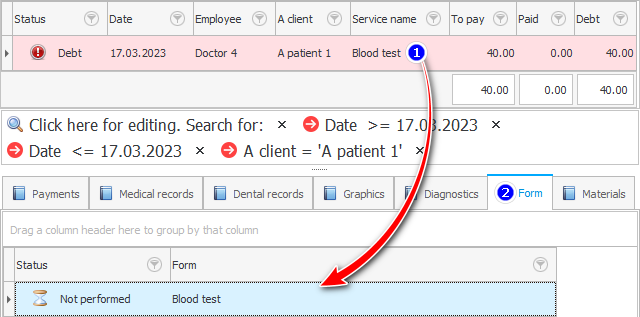
Mai jos vedem că a apărut deja șablonul de document personalizat. Faceți clic pe el și apoi, pentru a completa acest document, selectați acțiunea din partea de sus "Completează formularul" .

Aceasta va deschide șablonul de document necesar. Toate locurile pe care le-am marcat anterior cu marcaje sunt acum umplute cu valori.
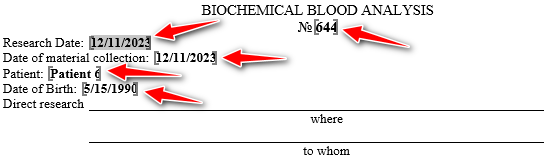
Acolo unde rezultatele numerice ale cercetării sunt introduse în document, poate exista un număr infinit de opțiuni. Prin urmare, astfel de parametri sunt completați de un profesionist medical fără a utiliza șabloane.

Șabloanele de doctor pregătite pot fi utilizate atunci când completați câmpurile de text.
Faceți clic pe câmpul „ unde ”. Acolo, un cursor text numit „ caret ” va începe să clipească.
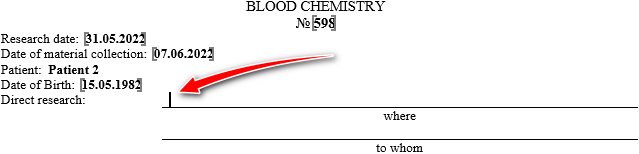
Și acum faceți dublu clic pe valoarea pe care doriți să o introduceți în document în dreapta sus.
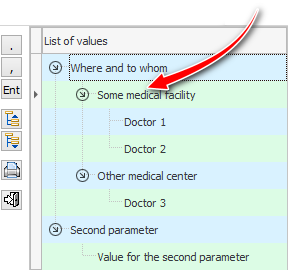
Valoarea selectată a fost adăugată exact în poziția în care se afla cursorul.
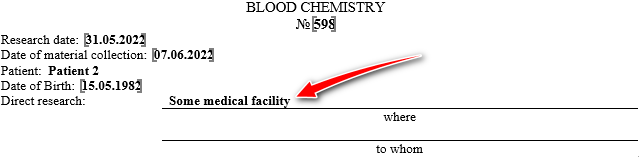
Completați al doilea câmp de text în același mod folosind șabloane.
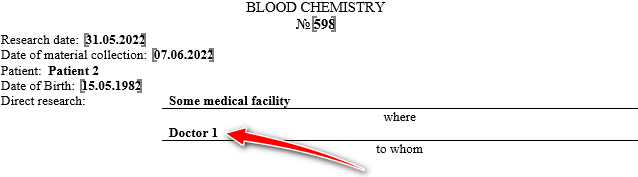
Șabloanele apar extinse, astfel încât este convenabil să selectați imediat valoarea dorită.
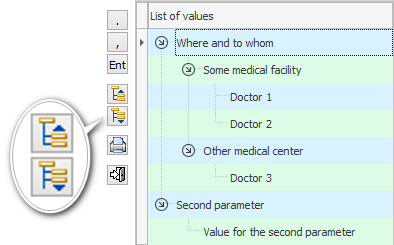
Dar, dacă doriți, dacă aveți o listă foarte mare de șabloane pentru un anumit document, puteți restrânge toate grupurile, astfel încât ulterior să puteți deschide o singură ramură dorită.
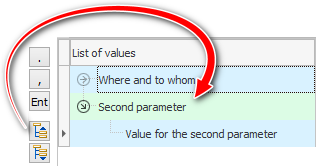
Butoanele speciale au capacitatea de a insera un punct , virgulă și întrerupere de linie - Enter .
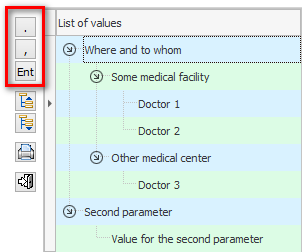
Acest lucru este util în cazurile în care nu există semne de punctuație la sfârșitul anumitor fraze. Acest lucru se face dacă medicul sugerează inițial că valoarea finală va fi asamblată din mai multe părți.
Iar lucrătorul medical nici măcar nu trebuie să apese aceste butoane.
Puteți face clic pe arbore și puteți naviga prin șabloane cu tastele „ Jos ” și „ Sus ”.
Când valoarea dorită este evidențiată, este posibil să o inserați cu tasta „ Spațiu ”.
De asemenea, puteți apăsa „ punct ”, „ virgulă ” și „ Enter ” de pe tastatură. Toate aceste caractere vor fi transferate direct în documentul completat.
Acest mod de operare este foarte convenabil pentru asamblarea textului final din diferite părți.
Închideți fereastra de completare a formularului cu un clic standard pe „ cruce ” din colțul din dreapta sus al ferestrei. Sau apăsând butonul special „ Ieșire ”.
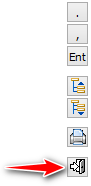
Când închideți fereastra curentă, programul vă va întreba: doriți să salvați modificările? Dacă ați completat corect formularul și nu ați greșit nicăieri, răspundeți afirmativ.
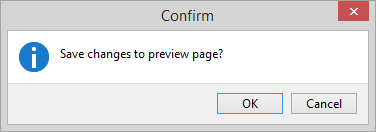
Când rezultatele sunt introduse în document, acesta își schimbă culoarea și starea . Rețineți că culoarea se schimbă atât în partea de jos a ferestrei documentului, cât și în partea de sus a ferestrei unde este indicat serviciul.
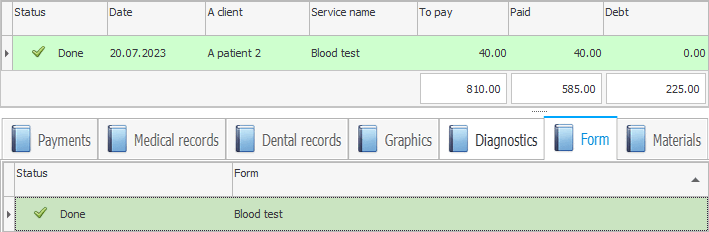

Pentru a imprima pacientului documentul completat, nu trebuie să închideți fereastra de completare a formularului. Va trebui să selectați comanda „ Imprimare ”.
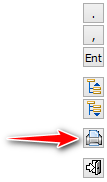
Parantezele pătrate gri, care indică locațiile marcajelor, nu vor apărea pe hârtie la imprimarea unui document.
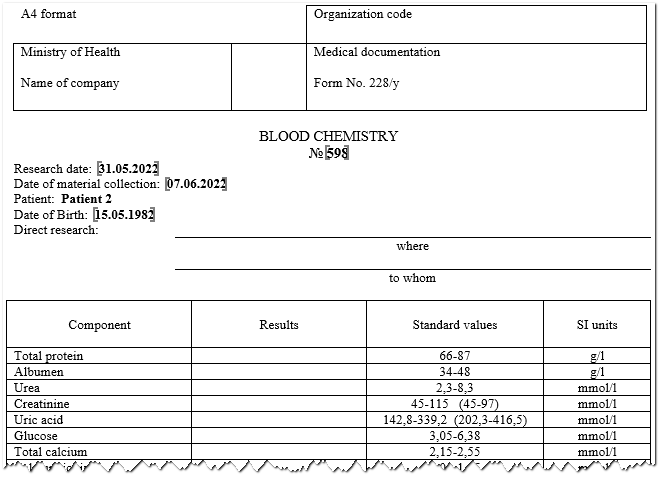
Starea și culoarea documentului tipărit vor diferi de cele ale documentelor pur și simplu completate.
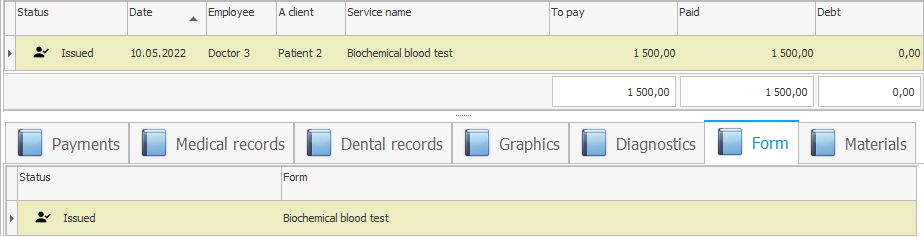

![]() Este posibil să se înființeze un formular medical care să includă diverse imagini .
Este posibil să se înființeze un formular medical care să includă diverse imagini .
![]() Dacă nu utilizați formulare individuale pentru diferite tipuri de servicii, dar imprimați rezultatele unei consultări sau unui studiu pe antetul clinicii, atunci rezultatele sunt introduse diferit .
Dacă nu utilizați formulare individuale pentru diferite tipuri de servicii, dar imprimați rezultatele unei consultări sau unui studiu pe antetul clinicii, atunci rezultatele sunt introduse diferit .
Vezi mai jos pentru alte subiecte utile:
![]()
Sistemul universal de contabilitate
2010 - 2024